微星主板bios设置,图文详解微星主板bios怎么设置U盘启动
- 2018-06-14 09:04:00 分类:u盘教程
使用电脑过程中难免会遇到系统损坏的问题,这时就需要我们重装系统,如今更多的是使用U盘来安装,最近有微星主板用户制作好U教授启动盘之后遇到了难题,不懂如何设置U盘启动,下面,小编给大家介绍微星主板bios设置U盘启动的操作流程。
众所周知,微星主板属于一线品牌,做工优良、稳定性也很不错,微星主板与技嘉、华硕共同并列为一线三大主板品牌,三大主板品牌中性价比最高的。那么,微星主板bios怎么设置U盘启动呢?下面,小编给大家分享微星主板bios设置U盘启动的技巧。
微星主板bios怎么设置U盘启动
首先将u盘插到主机usb接口上,重启电脑,看到下图所示的微星logo后按del键(各种主板进bios的快捷键是什么)打开设置界面
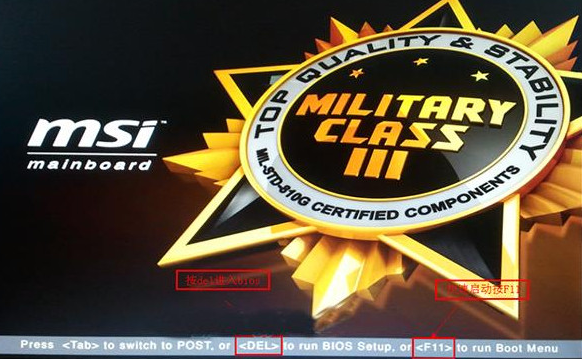
U盘示例1
在uefi bios设置界面,首先点击右上角的语言栏将其设置为中文,然后移动鼠标点击“SETTINGS”
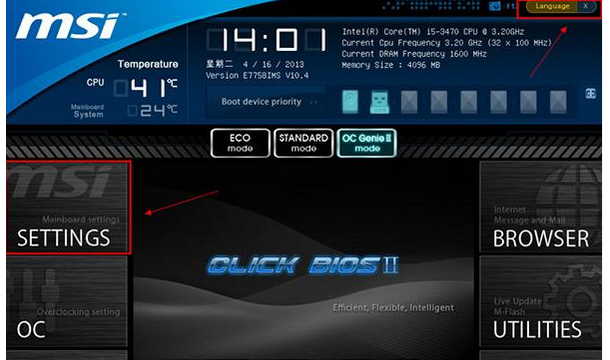
bios示例2
接下来通过“↑↓”键将光标移至“启动”项并回车
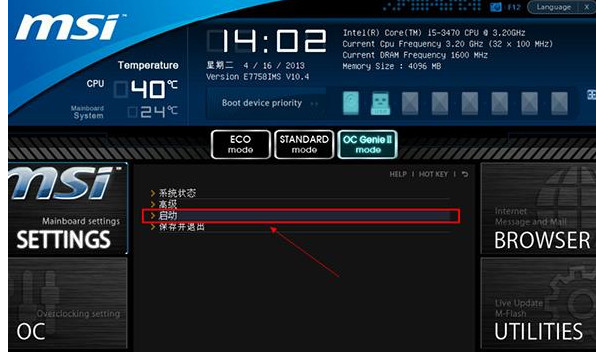
bios示例3
打开开机配置界面后,将光标定位到启动选项优先级1st处,此时显示的是硬盘为第一启动项,回车

bios示例4
在启动项列表中包括了硬盘、u盘,我们只需选择带有uefi前缀的u盘选项,然后回车确认即可
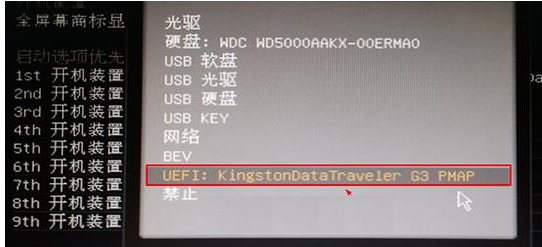
bios示例5
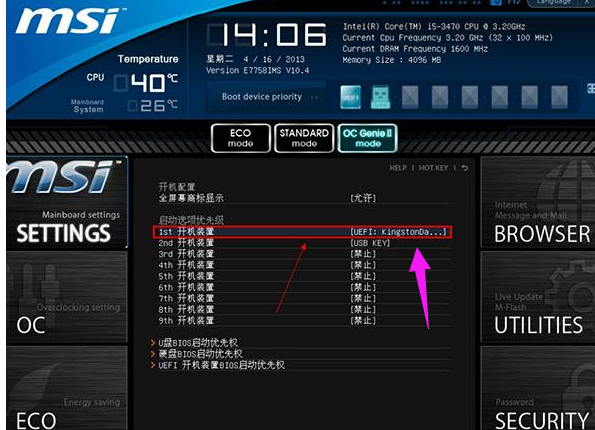
设置启动示例6
设置完成后按F10键并在弹出的询问框中点击“是”确认保存即可
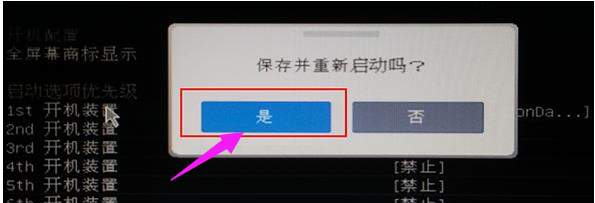
bios示例7
以上就是微星主板bios设置U盘启动的技巧。